Сайтта ар дайым жаңыланып туруучу маалымат блокторунан тышкары, өз убагында кайрадан иштеп чыгуу маанилүү ролду ойнойт. Эреже боюнча, бир же эки ресурстун иштешинен кийин, анын дизайнын жаңыртуу сунушталат: шаблонду өзгөртсөңүз болот же сайттын айрым элементтерин кайра тартасыз.
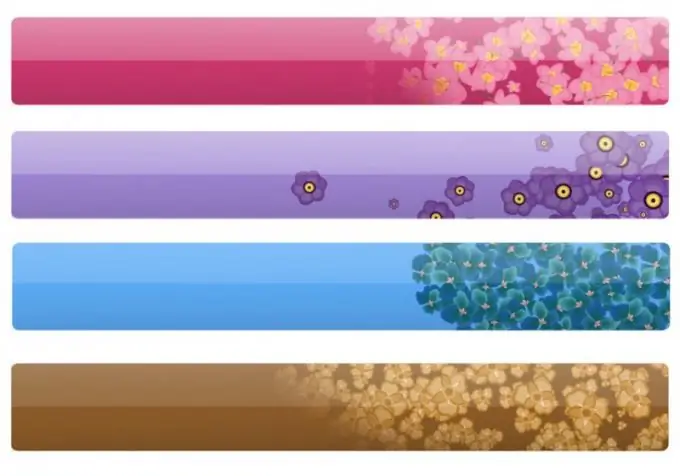
Ал зарыл
- - Ucoz платформасындагы эсеп;
- - Firefox веб-браузери.
Нускамалар
1 кадам
Дизайндын өзгөрүшү ар дайым дизайн темасынын толугу менен өзгөрүлүшүн билдирбейт, кээде кээ бир элементтерди, мисалы, сайттын "башын" кайрадан чийип коюу жетиштүү. Сайттын аталышы - бул мазмундун блогу менен аяктаган беттин жогорку бөлүгү. Ошондой эле, "баш" баш деп аталат.
2-кадам
Баш сөздү өзгөртүү үчүн, өз сайтыңызды браузерге жүктөп, башкы бетке өтүп, сүрөттү оң баскыч менен чыкылдатыңыз (бул "баш" дегенди билдирет). Контексттик менюдан "Барак жөнүндө маалымат" акыркы пунктун тандаңыз.
3-кадам
Ачылган терезеден "Мультимедиа" кошумча барагына өтүп, издеген файлыңызды аты-жөнү боюнча табыңыз. Сиз баш, логотип, баш деген сөздөр жазылган файлдарды издешиңиз керек. Кирилл арибинде жазылган аттарды таба албайсыз, мейли чет элдик сайт болсун, мейли ата мекендики болсун. Эгерде сиз аны файлдын аталышы боюнча таба албасаңыз, анда файлды визуалдык түрдө табууга аракет кылыңыз. Файлдар тизмесинин ылдый жагында серептөө терезеси бар.
4-кадам
Эми сиз "баштын" өлчөмдөрүн карап чыгып, окшошун жасашыңыз керек, эгерде аны толугу менен өзгөрткүңүз келсе же сүрөттүн шилтемесин оң баскыч менен басып, "Көчүрүү" баскычын тандасаңыз болот. Алынган шилтемени жаңы өтмөктүн даректер тилкесине чаптап, сүрөттү оң баскыч менен чыкылдатып, "Башкача сактоо" баскычын тандаңыз.
5-кадам
Сүрөттү түзөтүү үчүн каалаган пикселдик графикалык редакторду колдонсоңуз болот, мисалы, Adobe Photoshop же Gimp. Жакында, кээ бир веб-мастерлер акыркы программаны жакшы көрүшөт, анткени ал толугу менен акысыз.
6-кадам
Андан кийин, сайтыңыздын конфигурация файлдарында эскисин алып салуу менен жаңы "баш" шилтемени көрсөтсөңүз болот. Жаңы сүрөттү көрсөтүү үчүн аны сайтка көчүрүп алуу сунушталат (сүрөттөр бар папкага жол сиз көчүргөн шилтемеден табылат). Мисалы,






